
Sponsor de articole de plasare a PG pe "Cum se întorc marcajele"
În browser-ul Mozilla Firefox, este posibil să faceți copii de siguranță ale marcajelor în câteva clicuri de mouse. Pentru a face acest lucru, porniți browserul și selectați "Marcaje" din bara de meniu de sus. Faceți clic pe butonul stâng al mouse-ului pe elementul "Afișați toate marcajele" sau apăsați pe Ctrl, Shift și B. Se deschide caseta de dialog "Library".
Pentru a reveni la marcajele salvate pe hard disk, deschideți fereastra "Library" așa cum este descris în primii pași. În meniul "Import și copiere de siguranță" selectați comanda "Restaurare", în submeniu specificați numele fișierului dorit. Dacă nu vedeți lista de copii ale marcajelor, faceți clic pe "Alegeți un fișier" și specificați calea către fișierul dorit. Închideți fereastra "Bibliotecă".
Dacă nu mai aveți marcaje vizuale (opțiunea disponibilă în add-on-ul Yandex.Bar), asigurați-vă că programul de completare nu este dezactivat. Pentru a face acest lucru, selectați "Instrumente" din bara de meniu de sus a browserului, faceți clic pe elementul "Suplimente" din meniul extins sau apăsați pe Ctrl, Shift și A.
În fereastra care se deschide, mergeți la secțiunea "Extensii" și așteptați până când este afișată întreaga listă de add-on-uri instalate. Găsiți printre ei Yandex.Bar și asigurați-vă că adăugarea este activă. Dacă nu, faceți clic pe butonul Activare și reporniți browserul. Dacă marcajele vizuale nu sunt încă afișate, reveniți la secțiunea "Extensii".
Faceți clic pe butonul "Setări" din linia Yandex.Bar - se deschide un nou dialog. Accesați fila "Setări" și în secțiunea "Diverse" setați marcatorul în câmpul din dreapta opțiunii "Afișați marcajele vizuale atunci când deschideți o nouă filă sau o fereastră". Faceți clic pe OK pentru a aplica noile setări.

Cum să dezactivați marcajele vizuale
Semnele de carte vizuale sunt o opțiune convenabilă în add-on-ul "Yandex.Bar". Când deschideți o filă nouă în browser, în locul unei pagini goale sau de start, sunt afișate miniaturi ale site-urilor pe care le vizitați cel mai adesea. Dacă această opțiune nu este necesară, puteți să o dezactivați. Cazare sponsor PG

Cum să mutați marcajele din Mozilla
Mozilla Firefox este un browser bun, dar uneori doriți să încercați ceva nou. În plus, în orice browser popular există o funcție de recepție nedorită a marcajelor de la "vulpea focului". Sponsor de articole de plasare PG pe "Cum să muți marcajele din Mozilla" Ce programe

Cum se exportă marcajele
Exportați marcajele vă permite să mutați lista de pagini preferate pe alt computer sau să restaurați marcajele în browser după reinstalarea sistemului de operare. Salvând marcajele dvs., vă veți salva ulterior să căutați paginile necesare pentru o perioadă lungă de timp. Sponsor de articole de plasare PG pe "Cum


Cum se restabilește marcajele vizuale
Restaurarea marcajelor vizuale ale browserului pe care îl utilizați poate fi solicitat de utilizator după o actualizare de aplicație nereușită sau un eșec de restartare a sistemului. Operația nu necesită utilizarea de software suplimentar și este efectuată de unelte standard Windows. sponsor

Cum se face marcajele vizuale Firefox
Cu ajutorul marcajelor vizuale, un utilizator poate face clic pe pagina web de care are nevoie cu un singur clic. Acest serviciu este indiscutabil foarte convenabil, economisește timp și elimină nevoia de a căuta site-ul necesar în jurnalul de marcaje. Pentru a face marcaje vizuale în Firefox și

Cum să întoarceți marcajele vizuale
Atunci când reporniți sistemul de operare sau o actualizare nereușită a programului, în unele cazuri marcajele selectate de utilizator într-un anumit browser dispar. Puteți să le restaurați folosind câteva metode de salvare a marcajelor. Sponsor al articolelor de plasare a PG privind "Cum să reveniți vizual

Cum să activați filele vizuale
O filă este o pagină separată care se deschide într-o fereastră de browser. Semnele de carte vizuale reprezintă un add-on care vă permite să încărcați miniaturi ale resurselor de pe o pagină nouă, pe care utilizatorul o alege însuși. Sponsorizarea Plasamentului PG Articole despre "Cum să activați filele vizuale"
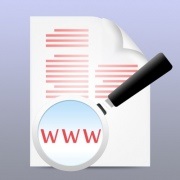
Articole similare
-
Întoarceți-vă complotul preferat puternic - centrul ajutorului magic
-
Poate o ignorare totală, un om sa despărțit de un bărbat la inițiativa sa
Trimiteți-le prietenilor: